Tipps & Tricks
03.12.2015, 07:09 Uhr
Wo finde ich die Autostart-Einträge?
Beim Hochfahren des PCs starten im Hintergrund einige Anwendungen mit. Dies kann den Start verzögern. Wo sehen Sie, welche es sind und wo schalten Sie diese aus?
Lösung: Es gibt hierfür zwei mögliche Wege. Das eine sind die Bordmittel von Windows 7 und Windows 10. Das andere wäre ein Hilfsprogramm, das zwar nur in Englisch vorliegt, aber viel genauere Informationen liefert. Einsteigern empfehlen wir, die Windows-eigenen Werkzeuge zu benutzen. Fortgeschrittene greifen womöglich lieber zum Zusatztool.
Unter Windows 7 gibts zwei Anlaufstellen. Zum einen gehen Sie einmal zu Start/Alle Programme. Hier finden Sie einen Unterordner Autostart. Wenn Sie einen Eintrag darin am automatischen Starten hindern wollen, klicken Sie mit Rechts drauf und Löschen den Eintrag. Bestätigen Sie allfällige Rückfragen des Systems.
Zusätzlich lohnt sich vielleicht ein Blick in ein mitgeliefertes Tool. Öffnen Sie Start/Ausführen oder drücken Sie Windowstaste+R. Tippen Sie msconfig ins Feld und drücken Sie Enter. Wechseln Sie zum Reiter Systemstart. Hier finden Sie einige weitere Starteinträge aufgelistet. Sie könnten die Einträge gleich hier deaktivieren. Machen Sie sich aber Notizen dazu. Falls danach etwas nicht mehr wunschgemäss läuft, können Sie die Änderung rückgängig machen.
Unter Windows 10 finden Sie die Starteinträge nicht in msconfig, sondern im Task-Manager. Drücken Sie die Tastenkombination Ctrl+Shift+Esc (Strg+Umschalt+Esc). Falls kaum Infos erscheinen, klicken Sie auf Mehr Details. Wechseln Sie jetzt zum Reiter Autostart. Hier sind die Programmeinträge aufgelistet, die automatisch starten. Per Rechtsklick auf einen Eintrag haben Sie die Wahl: Sie können den Dateipfad öffnen, unter dem das zu startende Programm gespeichert ist. Falls Sie nicht wissen, worum es sich bei diesem oder jenem Programm handelt, lässt sich auch Online suchen. Erst, wenn Sie sicher sind, etwas nicht mehr im Autostart zu brauchen, verwenden Sie Deaktivieren. Auch hier empfiehlt es sich, die Änderung irgendwo zu notieren.
Fortgeschrittene Anwender sollten sich aber einmal das englischsprachige kostenlose Microsoft Sysinternals-Tool namens «Autoruns» anschauen. Es listet in verschiedenen Reitern alle möglichen automatisch gestarteten Programme auf. Hier sollten Sie aber noch besser aufpassen, denn da sind noch mehr Einträge aufgeführt, deren Deaktivierung fürs System auch negative Folgen haben könnte. Infos zu Autoruns finden Sie in diesem Artikel. (PCtipp-Forum)

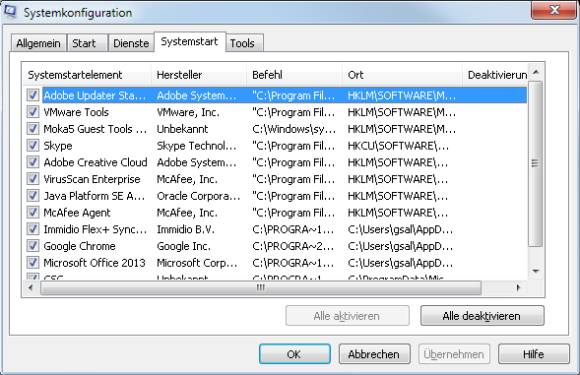
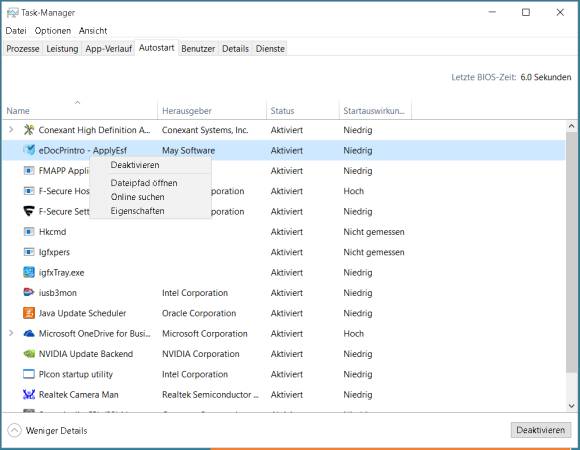






03.12.2015
06.12.2015